Ứng dụng bộ lọc video: Các cách khác nhau để thêm bộ lọc vào video
Video của bạn trông đơn điệu và nhàm chán và không có sức sống hay thiếu thứ gì đó? Cùng với đó, bạn cần xem xét thêm bộ lọc vào video của mình. Bộ lọc được sử dụng để chuyển đổi hình ảnh hoặc video bằng các phương pháp chỉnh sửa đồ họa khác nhau. Nó thay đổi giao diện của dự án của bạn, từ tắt tiếng hoặc phóng đại độ tương phản sang làm sắc nét hoặc làm mờ định nghĩa. Ngày nay, các nền tảng truyền thông xã hội có phần camera và bộ lọc tích hợp cho phép người dùng sử dụng chúng. Ngoài ra, nhiều ứng dụng chỉnh sửa trên internet có phần bộ lọc tích hợp mà bạn có thể truy cập. Bài đăng này sẽ cung cấp thông tin chi tiết về cách thêm bộ lọc vào video sử dụng các ứng dụng khác nhau. Bạn có muốn làm quen với họ không? Nếu có, tiến hành các thông tin sau đây.
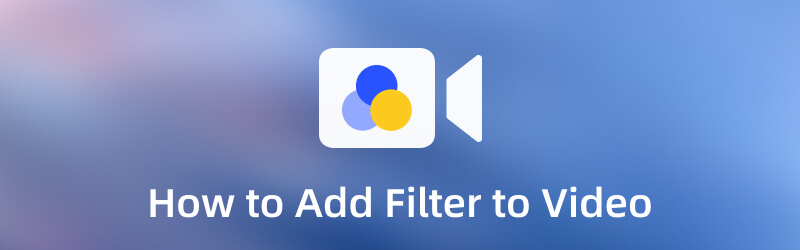
NỘI DUNG TRANG
Phần 1. Thêm Filter vào video trên PC
1. Vidmore Video Converter
Nếu bạn thêm bộ lọc vào video của mình, hãy cân nhắc tìm kiếm một ứng dụng mà bạn có thể truy cập ngoại tuyến. Do đó, bạn không cần kết nối internet để sử dụng nó. Ngoài ra, tốt nhất bạn nên chỉnh sửa trên màn hình lớn hơn để xem các thay đổi khi chỉnh sửa video. Với, Vidmore Video Converter kiểm tra tất cả các hộp. Chương trình này có giao diện thân thiện với người mới bắt đầu, dễ sử dụng và điều khiển. Dù là người mới bắt đầu hay chuyên nghiệp, bạn có thể nhanh chóng thành thạo chương trình vì nó không gây nhầm lẫn. Trên hết, nó có rất nhiều tính năng tích hợp, chẳng hạn như trình chuyển đổi, chủ đề tạo sẵn, trình tạo ảnh ghép và công cụ chỉnh sửa. Có thể thêm bộ lọc vào video của bạn bằng chương trình này. Nó có một phần chứa các hiệu ứng và bộ lọc cơ bản để áp dụng cho video của bạn. Để tìm hiểu cách đặt bộ lọc trên video, hãy tiếp tục với hướng dẫn được trình bày.
Bước 1. Tải xuống và cài đặt Vidmore Video Converter
Trước hết, hãy tải xuống và cài đặt chương trình vào máy tính của bạn để có toàn quyền truy cập. Sau thủ tục cài đặt, hãy khởi chạy chương trình để bắt đầu quá trình.
Bước 2. Thêm tệp video
Khi chương trình được mở, hãy tiếp tục với MV tab bên cạnh Bộ chuyển đổi. Nhấn vào (+) trên màn hình của bạn để tải lên video mà bạn muốn trải qua quá trình chỉnh sửa.
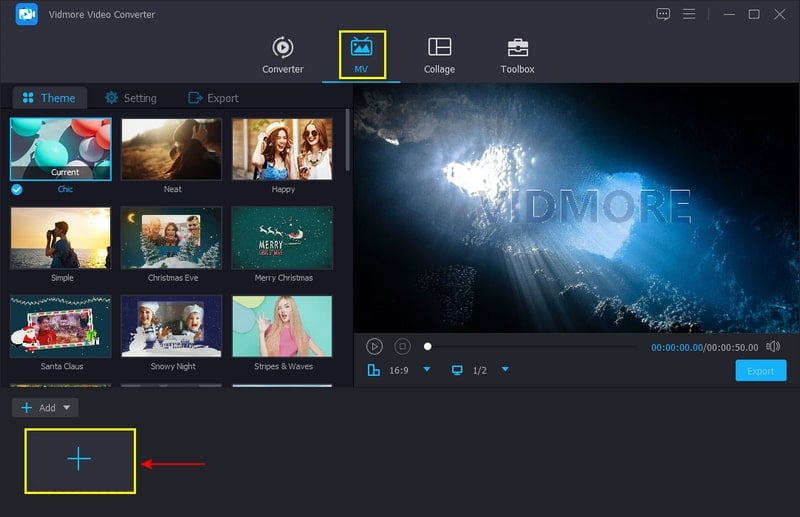
Bước 3. Thêm bộ lọc vào video
Sau đó, nhấn Biên tập để thay đổi video của bạn. Tiếp theo, điều hướng đến Hiệu ứng & Bộ lọc bên cạnh Xoay & Cắt. Từ phần này, bạn sẽ thấy các màn hình được trình bày từ trái sang phải. Bên trái là video gốc của bạn và bên phải là đầu ra video sắp ra mắt của bạn. Đầu tiên, hãy chuyển sang phần bộ lọc để thêm bộ lọc vào video của bạn. Chọn một bộ lọc phù hợp nhất với video của bạn từ danh sách các bộ lọc có sẵn. Nhấp vào bộ lọc bạn thích và xem các thay đổi trên màn hình xem trước bên phải. Ngoài ra, bạn có thể thay đổi các hiệu ứng cơ bản bằng cách di chuyển con trỏ từ trái sang phải. Sau khi hài lòng, nhấn đồng ý để lưu các thay đổi của bạn.
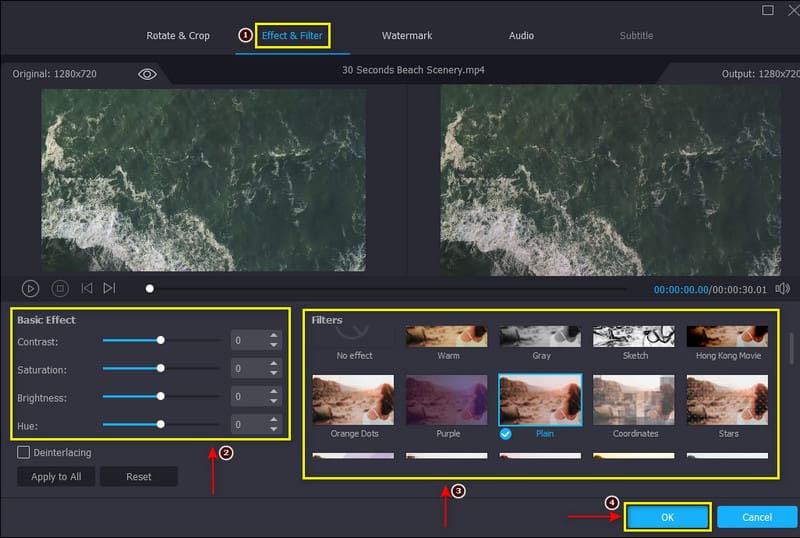
Bước 4. Xuất video đã chỉnh sửa
Khi bạn đã hoàn tất, hãy nhấp vào Xuất khẩu ở phía dưới bên phải màn hình để lưu dự án của bạn.
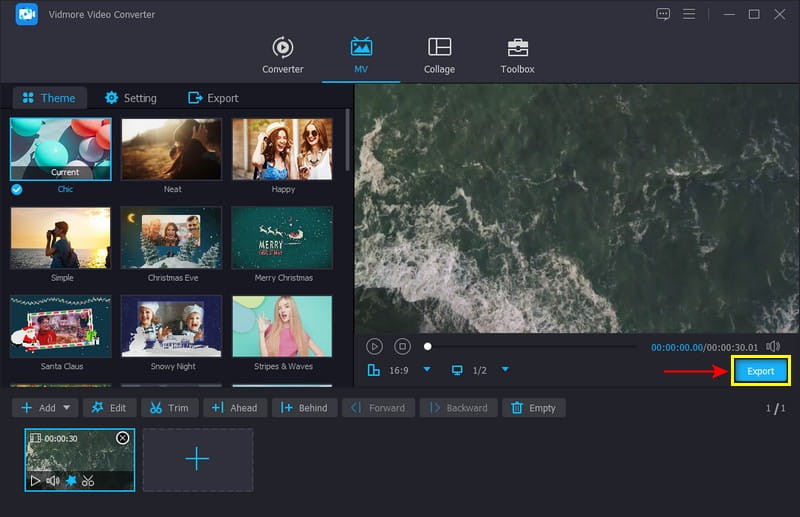
2. VEED.IO
Nếu bạn đang tìm kiếm một nền tảng chỉnh sửa dựa trên web có phần bộ lọc tích hợp, bạn có thể dựa vào VEED.IO. Công cụ trực tuyến này hỗ trợ tất cả các định dạng tệp phương tiện, chẳng hạn như MP4, MOV, AVI, MMV, WEBM, v.v. Nó không yêu cầu bạn phải đăng nhập vào tài khoản của mình, mặc dù có thể truy cập trực tuyến. Bạn không cần tải xuống bất cứ thứ gì; bạn có thể thêm bộ lọc vào video trực tuyến của mình. Công cụ trực tuyến dựa trên web này có nhiều hiệu ứng và bộ lọc mà bạn có thể truy cập và thêm vào nội dung video của mình. Nó có một danh mục các bộ lọc video cài sẵn cung cấp chủ đề, tâm trạng hoặc rung cảm cho video của bạn. Ngoài ra, nó còn có các công cụ chỉnh sửa phân loại màu để giúp bạn tạo video chuyên nghiệp một cách dễ dàng. Bạn có thể biến video của mình thành thứ gì đó mong muốn từ một video đơn giản và thuần túy. Để đạt được điều đó, hãy tham khảo các cách bên dưới để thêm bộ lọc vào video bằng công cụ trực tuyến này.
Bước 1. Để có quyền truy cập đầy đủ, hãy truy cập trang web chính thức của công cụ dựa trên web. Trên màn hình của bạn, hãy nhấp vào Bắt đầu và tải video lên từ thư mục bạn muốn thêm bộ lọc.
Bước 2. Sau khi video của bạn được đặt trên màn hình, hãy chuyển đến Bộ lọc từ thanh menu. Khi bạn nhấp vào đó, nó sẽ hiển thị nhiều bộ lọc phân loại màu mà bạn có thể áp dụng cho video của mình. Từ danh sách, hãy chọn một danh sách phù hợp nhất với video của bạn. Sau khi hài lòng, hãy nhấp vào màn hình video của bạn để xem các thay đổi.
Bước 3. Sau khi hoàn thành, hãy nhấn Xuất khẩu ở phía trên bên phải màn hình của bạn để lưu video đã chỉnh sửa vào máy tính.
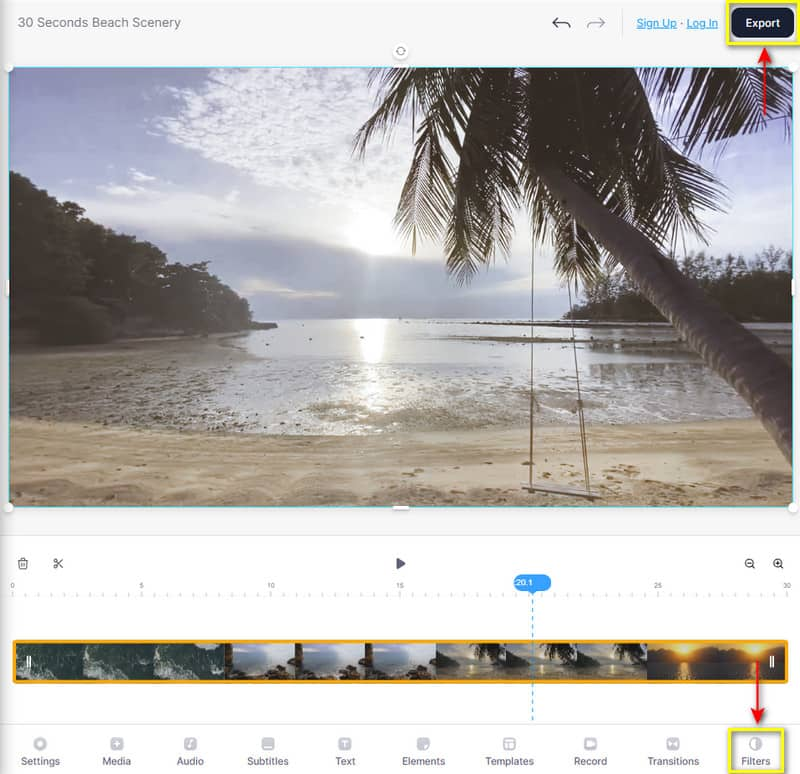
3. Video
Clideo là một nền tảng chỉnh sửa dựa trên web với bộ lọc video miễn phí để thêm vào video của bạn. Nó cho phép bạn so sánh video của mình bằng cách nhấp vào cài đặt trước mà bạn chọn. Bạn có thể truy cập công cụ dựa trên web này một cách dễ dàng và không gặp bất kỳ sự cố nào. Ngoài ra, nó hỗ trợ các định dạng tệp phổ biến thường được sử dụng. Điểm hay của điều này là nó thêm bộ lọc vào video của bạn và chuyển đổi nó sang bất kỳ định dạng nào bạn thích. Để bắt đầu thêm bộ lọc vào video của bạn, hãy làm theo các bước được cung cấp.
Bước 1. Trước hết, hãy truy cập trang web chính thức của Clideo để bắt đầu quá trình chỉnh sửa. Nhấn vào + Chọn tệp trên màn hình của bạn để tải lên video mà bạn muốn áp dụng bộ lọc.
Bước 2. Bên dưới màn hình nơi đặt video của bạn, hãy chọn bộ lọc bạn muốn thêm vào video của mình. Để áp dụng bộ lọc cho video của bạn, hãy nhấp vào giá trị đặt sẵn và bạn sẽ thấy các thay đổi trực tiếp trên màn hình.
Bước 3. Để lưu video đã chỉnh sửa của bạn, hãy nhấp vào nút Xuất khẩu nút ở phần dưới của màn hình của bạn.
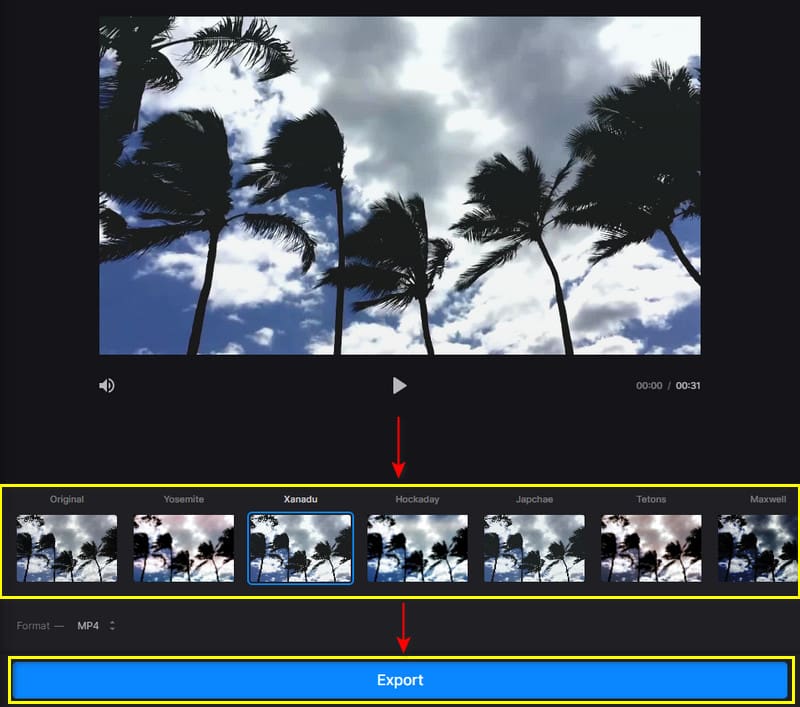
Phần 2. Cách đặt bộ lọc cho video trên iPhone và Android
Giả sử bạn muốn thêm bộ lọc bằng điện thoại thông minh của mình, cho dù là người dùng iPhone hay Android, bạn có thể dựa vào InShot. Ứng dụng di động này là trình chỉnh sửa hình ảnh và video tất cả trong một mạnh mẽ với phần bộ lọc tích hợp. Nó có các loại bộ lọc khác nhau mà bạn có thể áp dụng cho video của mình, chẳng hạn như Mặt trăng, Rêu, Chuồng trại, Da, Tâm trạng, v.v. Để tìm hiểu cách đặt bộ lọc cho video trên iPhone và Android, hãy thực hiện theo các bước sau.
Bước 1. Tải xuống và cài đặt ứng dụng trên điện thoại thông minh của bạn. Sau khi quá trình cài đặt kết thúc, hãy tiến hành mở ứng dụng.
Bước 2. Nhấp vào nút Video, chọn video từ thư viện của bạn và nhấp vào nút Bộ lọc từ danh sách tùy chọn. Bạn có thể chọn nhiều bộ lọc nhưng chỉ chọn một bộ lọc phù hợp nhất với video của mình. Sau khi hài lòng, hãy nhấp vào (✔) để áp dụng bộ lọc cho video của bạn.
Bước 3. Khi bạn hoàn tất, hãy nhấp vào Tiết kiệm ở phía trên bên phải màn hình của bạn để xuất video thành công.
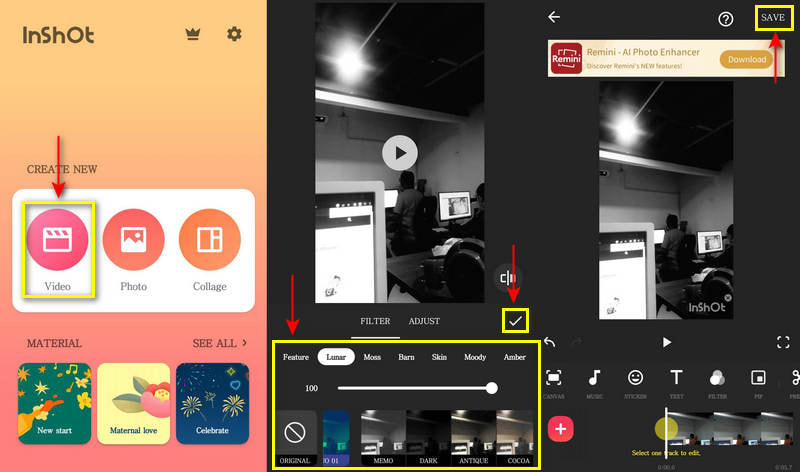
Phần 3. Các câu hỏi thường gặp về Bộ lọc video
Các bộ lọc hữu ích như thế nào trong chỉnh sửa video kỹ thuật số?
Nếu bạn sử dụng và áp dụng bộ lọc rẻ hơn, nó sẽ làm giảm chất lượng dự án của bạn. Nhưng áp dụng một bộ lọc đắt tiền sẽ thay đổi chất lượng, nhưng nó không đáng chú ý.
Bộ lọc có làm giảm chất lượng video không?
Việc thêm bộ lọc vào video của bạn có thể nâng cao tông màu của hình ảnh hoặc cảm xúc mà hình ảnh truyền tải. Chẳng hạn, nếu bạn thêm độ tương phản, video của bạn sẽ ấn tượng hơn. Và, nếu bạn tăng độ bão hòa màu, nó sẽ làm cho video của bạn trông thật huyền ảo.
Bộ lọc làm gì cho video?
Việc thêm bộ lọc vào video của bạn có thể nâng cao tông màu của hình ảnh hoặc cảm xúc mà hình ảnh truyền tải. Chẳng hạn, nếu bạn thêm độ tương phản, video của bạn sẽ ấn tượng hơn. Và, nếu bạn tăng độ bão hòa màu, nó sẽ làm cho video của bạn trông thật huyền ảo.
Phần kết luận
Sau khi học cách thêm một bộ lọc video với dự án của mình, bạn có thể tải một video tuyệt đẹp lên phương tiện truyền thông xã hội của mình. Lần này không còn những video đơn giản và nhàm chán nữa, nhưng chúng thật tuyệt vời. Tất cả những gì bạn cần là một ứng dụng nổi bật với phần bộ lọc tích hợp mà bạn có thể sử dụng để thêm bộ lọc vào video của mình. Bài đăng này cung cấp các công cụ để truy cập ngoại tuyến, trực tuyến và thiết bị di động. Chọn công cụ tốt nhất cung cấp các bộ lọc ngoạn mục và mang lại cho bạn sự hài lòng.



